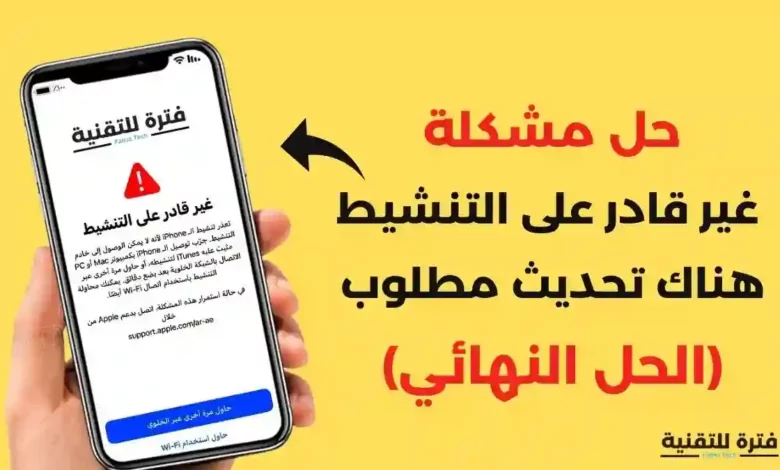
يتلقى مستخدمو الآيفون أحيانًا رسالة تقول “حل مشكلة غير قادر على التنشيط هناك تحديث مطلوب” بعد تحديث نظام التشغيل ايفون . كونك أحد مستخدمي الايفون وتواجه هذه المشكلة يمكن أن يرسلك إلى موقف جاهل حيث لا تعرف كيفية حل هذه المشكلة.
إذًا، كيف يمكنك حل المشكلة عندما يعرض جهاز iPhone الخاص بك رسالة “حل مشكلة غير قادر على التنشيط هناك تحديث مطلوب” ستكشف هذه المقالة عن خمس طرق لإصلاح هذه المشكلة بالتحديد عندما يكون التحديث مطلوبًا لتنشيط iPhone. دعونا ننتقل مباشرة إلى الإصلاحات الخمسة الفعالة.
| الطريقة | الفعالية | الصعوبة |
| 1️⃣ إستخدام EaseUS Mobi Xpert | عالية | سهل للغاية |
| 2️⃣ إعادة إدخال بطاقة SIM | معتدل | سهل |
| 3️⃣ إعادة تشغيل الآيفون | معتدل | سهل |
| 4️⃣ إعادة تنشيط الآيفون عبر iTunes | عالي | معتدل |
| 5️⃣ التحديث والاستعادة عبر iTunes | مرتفع | معتدل |
حل مشكلة غير قادر على التنشيط هناك تحديث مطلوب لتنشيط جهاز iPhone الخاص بك
قبل أن نقدم إصلاحات أخرى لهذه المشكلة، نود أن نوصيك بحل شامل لمعالجة هذه المشكلة بفعالية. إذا لم تتمكن من التحقيق في الأسباب، فإن أفضل طريقة هي تحديث نظام iOS يدويًا باستخدام برنامج تابع لجهة خارجية – EaseUS Mobi Xpert . إنها أداة iPhone احترافية لمساعدتك في معالجة أي مشكلات في نظام iOS. عندما تصلك رسالة “مطلوب تحديث لتنشيط جهاز iPhone الخاص بك”، يمكنك استخدام EaseUS Mobi Xpert لتحديث نظام iOS الخاص بك مرة واحدة. يمكن أن يتعامل هذا مع جميع مشكلات تحديث iOS. وبعد ذلك سيعمل جهاز iPhone الخاص بك بشكل جيد مرة أخرى.
فيما يلي بعض المميزات الرئيسية لبرنامج EaseUS Mobi Xpert:
- إصلاح جميع مشكلات نظام iOS/iPad OS
- إصلاح أخطاء النسخ الاحتياطي واستعادة iTunes
- الدخول أو الخروج من وضع الاسترداد ووضع DFU
- قم بتحديث إصدارات iOS وخفضها دون الحاجة إلى كسر الحماية
- إعادة ضبط iPhone/iPad/iPod touch بدون كلمات مرور
اتبع الخطوات لتحديث نظام iOS الخاص بك عبر EaseUS MobiXpert
- افتح EaseUS Mobi Xpert على جهاز الكمبيوتر الخاص بك. حدد “إصلاح النظام”.
- ثم حدد “ترقية/رجوع إلى إصدار أقدم لنظام iOS”.
- حدد خيار “ترقية iOS/iPad OS”.
- سيُطلب منك بعد ذلك توصيل جهاز iPhone الخاص بك بالكمبيوتر عبر كابل USB.
- قم بتأكيد طراز جهازك ثم انقر فوق “التالي” لتنزيل البرنامج الثابت للترقية.
- بمجرد التحقق من البرنامج الثابت، انقر فوق “الترقية الآن” للبدء.
- انتظر حتى تكتمل العملية. ثم انقر فوق “تم” لإغلاقه.
4 طرق لحل مشكلة غير قادر على التنشيط هناك تحديث مطلوب تنشيط الآيفون
علاوة على ذلك، سنقدم في هذه المقالة أربع طرق عملية لإصلاح مشكلة “حل مشكلة غير قادر على التنشيط هناك تحديث مطلوب تنشيط الآيفون الخاص بك”.
1. أعد إدخال بطاقة SIM الخاصة بك
كما تمت مناقشته في الأسباب، قد يكون الإدخال غير الصحيح لبطاقة SIM هو السبب وراء هذه المشكلة. حاول إدخال بطاقة SIM ومعرفة ما إذا كان ذلك يعمل على حل عدم القدرة على تنشيط iPhone. بالإضافة إلى ذلك، من المهم إيلاء أقصى قدر من الاهتمام لدرج بطاقة SIM والتأكد من إدخاله بشكل مثالي.
وبصرف النظر عن هذا، يمكن أن يتسبب توافق بطاقة SIM أيضًا في حدوث هذه المشكلة. تحتاج إلى التأكد مما إذا كانت بطاقة SIM متوافقة مع جهاز iPhone الخاص بك. ولهذا الغرض، يمكنك الاتصال بدعم Apple.
2. أعد تشغيل جهاز iPhone الخاص بك
إذا لم تكن هناك مشكلة في توافق بطاقة SIM الخاصة بك، فإن الخطوة التالية التي يتعين عليك اتخاذها هي إعادة تشغيل جهاز iPhone الخاص بك. تختلف عملية إعادة تشغيل جهاز iPhone بناءً على الطراز الذي لديك. فيما يلي التفاصيل حول كيفية إعادة تشغيل طرز iPhone المختلفة.
- iPhone 8 أو الإصدارات الأحدث (أحدث أجهزة iPhone): اضغط على زر رفع مستوى الصوت وحرره بسرعة > اضغط على زر خفض مستوى الصوت وحرره بسرعة > اضغط على زر الطاقة حتى يظهر شعار Apple على الشاشة.
- iPhone 7 iPhone 7 Plus: اضغط على زر الطاقة وزر خفض الصوت في الوقت نفسه لبضع ثوانٍ حتى يظهر شعار Apple على الشاشة.
- iPhone 6s أو الإصدارات الأقدم (أجهزة iPhone الأقدم): إضغط على زر الطاقة وزر الصفحة الرئيسية في الوقت نفسه لبضع ثوانٍ حتى يظهر شعار Apple على الشاشة.
يمكنك النقر هنا لمعرفة كيفية إصلاح عدم عمل إعادة تشغيل جهاز iPhone إذا واجهت هذه المشكلة.
3. أعد تنشيط iPhone عبر iTunes
الحل التالي في قائمتنا هو إعادة تنشيط جهاز iPhone الخاص بك عبر تطبيق iTunes إذا كنت لا تزال ترى الرسالة “مطلوب تحديث” بعد إعادة التشغيل. قد تؤدي إعادة تنشيط جهاز iPhone الخاص بك عبر تطبيق iTunes إلى حل هذه المشكلة. اتبع العملية أدناه خطوة بخطوة لتنفيذ هذا الإجراء.
الخطوة 1. أولاً وقبل كل شيء، عليك التأكد من أن لديك أحدث إصدار من تطبيق iTunes على جهاز Mac أو Windows الخاص بك. بمجرد حصولك على أحدث إصدار من iTunes، قم بتوصيل iPhone الخاص بك بجهاز كمبيوتر يعمل بنظام Mac أو Windows وتشغيل تطبيق iTunes.
الخطوة 2. يمكنك رؤية أيقونة جهاز iPhone الخاص بك في الزاوية العلوية اليسرى من تطبيق iTunes. سيستغرق تطبيق iTunes بعض الوقت لاكتشاف جهاز iPhone الخاص بك وتنشيطه.
الخطوة 3. بمجرد اكتشاف جهاز iPhone المتصل، سترى التنبيه الذي يعرض “الإعداد جديد” أو “الاستعادة من النسخة الاحتياطية”. تؤكد رسالة التنبيه هذه أنه تم تنشيط جهاز iPhone الخاص بك بنجاح.
إنه حل مباشر لتنشيط جهاز iPhone الخاص بك، ولكن قد تتلقى رسالة خطأ على الشاشة تفيد بأن “معلومات التنشيط غير صالحة” أو “تعذر الحصول على معلومات التنشيط من الجهاز”. تؤكد هذه الرسالة أن طريقة iTunes لم تحل المشكلة.
4. استخدم وضع الاسترداد للتحديث والاستعادة عبر تطبيق iTunes
حتى الآن، قمنا بإعادة إدخال بطاقة SIM، وإعادة تشغيل جهاز iPhone، وتوصيله بتطبيق iTunes. إذا استمرت المشكلة حتى بعد تطبيق جميع الحلول المذكورة أعلاه، فإن الحل الأخير الموجود في قائمتنا هو استخدام وضع الاسترداد داخل تطبيق iTunes لتحديث أو استعادة جهاز iPhone المتصل.
قبل أن تضع جهاز iPhone الخاص بك في وضع الاسترداد إصلاح المشكلة، من الضروري أن تعلم أن هذا الإجراء سيؤدي إلى مسح جميع بيانات التخزين الداخلية على جهاز iPhone الخاص بك. لذا، يُقترح أن يكون لديك نسخة احتياطية كاملة لبيانات iPhone الخاصة بك بل المتابعة. يمكنك استخدام ميزة iCloud المدمجة أو أي تطبيق تابع لجهة خارجية، مثل EaseUS MobiSaver . فهو يحتوي على جميع الميزات التي تحتاجها للحفاظ على بياناتك آمنة.
اتبع الإجراء الموضح أدناه خطوة بخطوة لاستخدام خيار وضع الاسترداد عبر تطبيق iTunes.
الخطوة 1. قم بتوصيل iPhone الخاص بك بجهاز الكمبيوتر الذي يعمل بنظام Mac أو Windows وتشغيل أحدث إصدار من تطبيق iTunes.
الخطوة 2. بمجرد أن يكتشف تطبيق iTunes جهاز iPhone الخاص بك، ستحتاج إلى إعادة تشغيل iPhone وفتح وضع الاسترداد.
الخطوة 3. الآن، داخل وضع الاسترداد، عليك تحديد خيار التحديث، وتنفيذ الإجراء اللازم لإصلاح عدم القدرة على تنشيط iPhone.
غير قادر على التنشيط ايفون هناك تحديث مطلوب: الأسباب المحتملة
من المؤكد أنها مشكلة مربكة أن نظام iOS يطلب منك تحديث جهازك مرة أخرى لتنشيط جهاز iPhone الخاص بك عندما تكون قد قمت بالفعل بتحديث الجهاز قبل بضع دقائق. هل ارتكبت خطأ أثناء تحديث نظام iOS الخاص بك إلى الإصدار الأحدث؟ حسنًا، ربما لم ترتكب أي خطأ أثناء تحديث جهاز iPhone الخاص بك، ولكن هناك بعض الأسباب وراء ظهور هذه الرسالة على الشاشة. قد يحدث بسبب:
- لا يوجد اتصال إنترنت مستقر بجهاز iPhone الخاص بك.
- لم يتم إدخال بطاقة SIM بشكل صحيح ولا يدعمها iPhone.
- تم تمكين قفل التنشيط. يحدث هذا عادةً عند شراء جهاز iPhone مستعمل.
بصرف النظر عن هذه الأسباب المهمة، أبلغت شركة Apple أيضًا عن مشكلة في الأجهزة في بعض طرازات iPhone 7 الخاصة بها. وتشمل هذه النماذج A1660، وA 1780، وA 1779. إذا كان لديك جهاز iPhone 7 به أحد أرقام الطرازات هذه، فمن الأفضل أن تتصل بمركز دعم Apple في أقرب وقت ممكن.
الخلاصة
إن رؤية “غير قادر على تنشيط الايفون” أمر محبط للغاية لمستخدمي iPhone. لقد قدمنا خمس طرق مختلفة لإصلاح هذه المشكلة. الأكثر فاعلية هو استخدام EaseUS Mobi Xpert لتحديث نظام iOS.
ومع ذلك، إذا استمرت المشكلة بعد تطبيق كل هذه الطرق، فمن الأفضل الاتصال بدعم Apple. لأنه قد يكون هناك بعض المشاكل في الأجهزة.
الأسئلة الشائعة حول حل مشكلة غير قادر على التنشيط هناك تحديث مطلوب
فيما يلي بعض الأسئلة الشائعة لمساعدتك إذا كانت لديك أي أسئلة تدور في ذهنك.
1. ماذا يعني أن يكون التحديث مطلوبًا لتنشيط جهاز iPhone الخاص بك؟
هذا يعني أن هناك مشكلة ما في التحديث الحالي لديك. يحدث ذلك عند التحديث الخاطئ أو إجراء إعادة التعيين.
2. كيف يمكنني اجبار جهاز iPhone الخاص بي على التنشيط؟
يمكنك إعادة تشغيل جهاز iPhone الخاص بك أو إعادة تنشيطه عبر تطبيق iTunes في وضع الاسترداد.
3. لماذا جهاز iPhone غير قادر على التنشيط؟
يواجه iPhone مشكلات في التنشيط بسبب ضعف اتصال الشبكة أثناء التحديث، أو وضع بطاقة SIM غير المناسب، أو قفل التنشيط.
إذا كانت لديك أي استفسارات أو مخاوف أخرى بخصوص غير قادر على تنشيط الايفون ، فنحن نرحب بتواصلك معي على فيسبوك. لمشاركة هذه المشاركة مع أصدقائك، انقر فوق الزر أدناه إذا وجدت أنها مفيدة.



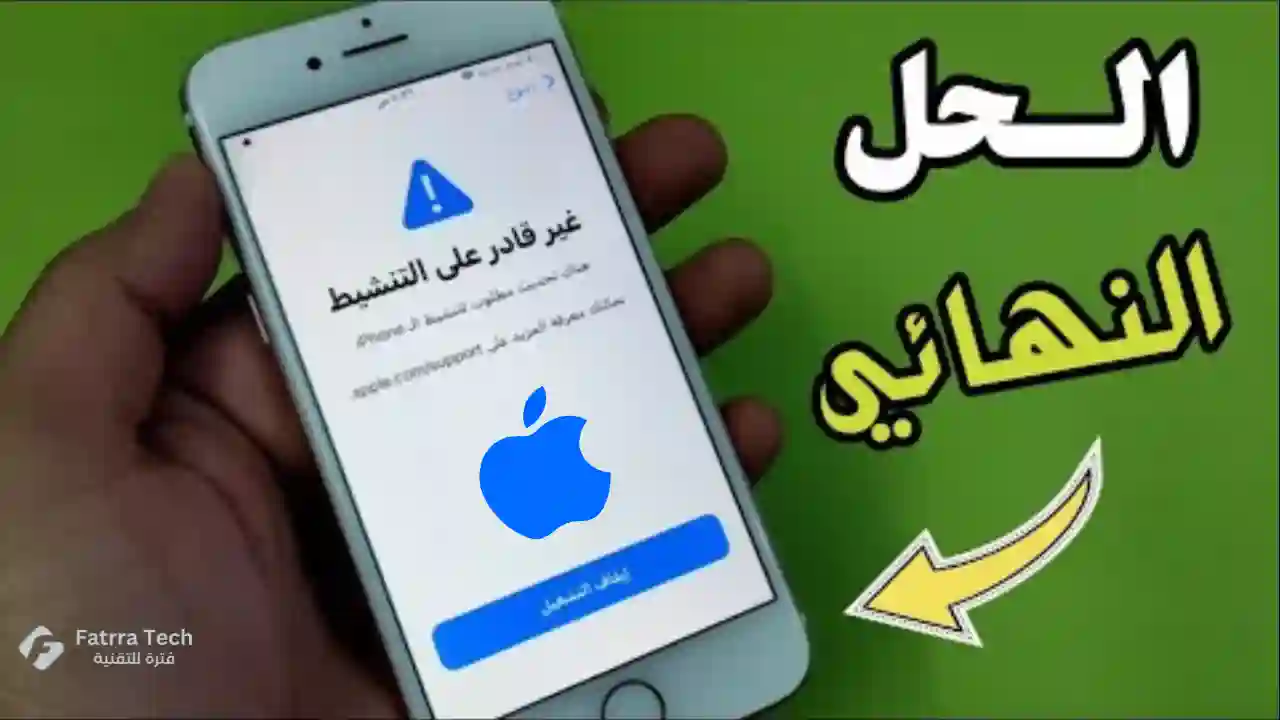





I am regular visitor, how are you everybody? This paragraph posted at this website
is genuinely nice.
It’s enormous that you are getting thoughts from this piece of writing as well
as from our dialogue made at this time.
vurcazkircazpatliycaz.gHC9DJbOkwKV
daktilogibigibi.7V0h9EzFKCrv
daxktilogibigibi.XARWNgvoyFQY
xyandanxvurulmus.Nx50GajwI6J7
xbunedirloooo.t4x3bFVdwJf8
eidograph xyandanxvurulmus.XXHUsaaOh5nN
souldan xyandanxvurulmus.NoVQl9jFPJDr
tadalafil canada online
bahis siteleri sikis wrtgdfgdfgdqq.Z0XALrQZRn0A
ben bir yeteneksiz orospu cocuguyum
sildenafil 100mg online india
https://www.wakewiki.de/index.php?title=Mp3bit.pw_3
http://forum.aceweb.ru/index.php?act=ST&f=19&t=7323
http://guryevsk.forum24.ru/?1-12-0-00000267-000-0-0-1706616829
http://piter.forenger.com/viewtopic.php?id=1063#p3500
https://shooting-russia.ru/forum/?PAGE_NAME=profile_view&UID=31874
http://www.jeromebaray.com/afm/wiki/index.php/Mp3gid.co
http://dog-ola.ru/viewtopic.php?f=22&t=5946
Insightful piece
https://cetka.webtalk.ru/viewtopic.php?id=3088#p7259
http://www.letts.org/wiki/User:ShantaeDuffield
https://houseinform.ru/forum/istoriya_zhanra_chillout
https://wikidot.win/wiki/Mp3bit.pw
http://mastrerkon.ru/forum/viewtopic.php?f=22&t=18873
http://demo.1c-college.ru/club/user/7/blog/istoriya-audioformatov-ot-vinila-do-striminga/
https://aznakaevsk.borda.ru/?1-3-0-00000870-000-0-0-1706616848
https://wiggles.ruka.at/wiki/index.php/Benutzer:VickyGabel001
http://moskvichemania.ru/viewtopic.php?f=19&t=3965
https://kesb-wiki.ch/index.php/Benutzer:ChristelKowalski
http://forum.osvita.od.ua/viewtopic.php?f=1&t=16469
https://f-ingdiabolical.com/gallery/image/315-%D1%8D%D0%B2%D0%BE%D0%BB%D1%8E%D1%86%D0%B8%D1%8F-%D0%B7%D0%B2%D1%83%D0%BA%D0%B0-%D0%BF%D0%BE%D0%BF%D1%83%D0%BB%D1%8F%D1%80%D0%BD%D1%8B%D0%B5-%D0%BC%D1%83%D0%B7%D1%8B%D0%BA%D0%B0%D0%BB%D1%8C%D0%BD%D1%8B%D0%B5-%D0%B0%D0%BB%D1%8C%D0%B1%D0%BE%D0%BC%D1%8B-%D1%81-%D0%BD%D0%B0%D1%87%D0%B0%D0%BB%D0%B0-90-%D1%85/
http://kefirniygrib.7bb.ru/viewtopic.php?id=11459#p24065
http://www.rusbil.ru/forum/viewtopic.php?p=94121#94121
https://thewillistree.info/genealogy/wiki/Mp3gid.co
https://www.macphearson.org/wiki/index.php?title=Mp3bit.pw_2
http://site2.liodiz.ru/2024/02/01/filosofiya-i-teksty-hip-hop-pesen.html
http://a90275db.beget.tech/2024/01/20/istoriya-audioformatov-ot-vinila-do-striminga.html
https://vsezarabotaet.ru/viewtopic.php?f=31&t=2913
http://dog-ola.ru/viewtopic.php?f=22&t=5946
https://pipewiki.org/app/index.php/User:MaureenOFlaherty
https://telecom.liveforums.ru/viewtopic.php?id=3613#p271319
http://weldzone.info/forum/vistavki/3722-istoriya-r-n-b-muzykalnyj-zhanr-sovremennosti#6660
bahis porno pokkerx.ipJN5cncyod3
fuck 250tldenemebonusuxx.Qfv5X4rpwuDo
bahis siteleri incest category eyeconartxx.ZBGIpy5WEfTx
best time to take zoloft
seks siteleri vvsetohimalxxvc.t6HL4GFrMpNR
over the counter flagyl
zoloft vs.wellbutrin
lisinopril uses
furosemide and torsemide
flagyl uses
how does lisinopril work in the body
furosemide spironolactone ratio
mhra glucophage
zithromax z pak dose
manfaat glucophage
gabapentin dog dose
gabapentin dosage
can amoxicillin cause a yeast infection
lasix killed my dog
zithromax tablets 500mg
amoxicillin 875 mg tablet
cephalexin pill
escitalopram long term
how long after cephalexin can you drink
gabapentin 300mg used for
buspirone and escitalopram
ciprofloxacin prophylaxis dose
ciprofloxacin 500 mg
bactrim strep throat
Wow, incredible weblog structure! How long have you been blogging for?
you make running a blog glance easy. The whole look of your website is wonderful, as smartly as the
content! You can see similar: sklep and here dobry sklep
cephalexin 500 mg para que sirve efectos secundarios
cephalexin 500 para que sirve
Hello! Do you know if they make any plugins to help with Search Engine Optimization? I’m trying to get my blog to rank for some targeted keywords but I’m not seeing very good
success. If you know of any please share. Appreciate it!
I saw similar here: sklep internetowy
and also here: dobry sklep
amoxicillin dosage chart
bactrim drug class
amoxicillin and potassium clavulanate uses
cephalexin 500mg 3 times a day how many hours apart
Thank you for the auspicious writeup It in fact was a amusement account it Look advanced to more added agreeable from you By the way how could we communicate
bactrim brand name
uti bactrim
stopping escitalopram cold turkey
escitalopram pregnancy
withdrawal from neurontin
neurontin other names
cozaar drug interaction
ddavp desmopressin medical facts
what is the generic name for cozaar
depakote weight loss
my dog ate 20mg of citalopram
ddavp multiple sclerosis
gabapentin and citalopram
depakote er 500mg
free hd pourn gghkyogg.KwYt3xNaSFn
4k sex videos download ggjennifegg.f3JQxjleGqK
We are a group of volunteers and starting a brand new scheme in our
community. Your site provided us with helpful info to work on.
You’ve done a formidable process and our entire group might be thankful to you.
I saw similar here: Dobry sklep
cozaar harley davidson
ddavp rate of infusion
cozaar blood sugar
depakote abuse
what are the side effects of depakote
can you drink with citalopram
ddavp renal failure dose
It is perfect time to make some plans for the future and it’s time to be happy.
I have read this post and if I could I want to suggest you some interesting things or tips.
Perhaps you could write next articles referring to this article.
I wish to read more things about it! I saw similar here: E-commerce
sertraline and citalopram together
augmentin diarrhea
half life of diltiazem
diclofenac vs naproxen
what is diclofenac sod ec
picture of ezetimibe
diltiazem cr
ditropan xl vs flomax
hydrochlorothiazide and flomax
qu’est-ce que le medicament contrave
flexeril and alcohol death
flexeril alternatives
switching from effexor to wellbutrin
topiramate and contrave
amitriptyline davis
kolay yemek tarifleri
En İyi Kadın Blogu
aspirin stroke
amitriptyline side effects 25mg
aripiprazole mg
Hi! Do you know if they make any plugins to help with Search
Engine Optimization? I’m trying to get my blog to rank for some targeted keywords but I’m not seeing very
good success. If you know of any please share. Many thanks!
You can read similar blog here: E-commerce
It’s very interesting! If you need help, look here: ARA Agency
allopurinol colchicine
aspirin for heart attack
aripiprazole 2mg tablets
allopurinol for gout side effects
lexapro vs bupropion
Howdy! I could have sworn I’ve visited this
web site before but after looking at a few of the posts I realized it’s new to me.
Anyhow, I’m certainly happy I came across it and I’ll be bookmarking it and checking back often!
Feel free to visit my homepage; vpn code 2024
augmentin in pregnancy
bupropion xl 150mg tablets
is baclofen a controlled substance
celebrex otc
augmentin for sinus infection
baclofen pump for cerebral palsy
celebrex 200mg dosage
goodhere Girl Masturbating porn vurucutewet.zYbeaF1CCXF
ladyandtherose Lesbians porn backlinkseox.x3C4QXJWx4H
can buspirone get me high
jenniferroy 妊娠中のポルノ japanesexxporns.M5cmcqhL1lS
how does celexa work
what is buspar
ashwagandha thyroid
landuse Swingers porn lancdcuse.DLkzX9ngo7g
falbobrospizzamadison Girl Masturbating porn jkkıjxxx.FRfuiCVQiI7
lowest price celecoxib
ashwagandha nootropic
celexa vs lexapro weight gain
व्यभिचारी अश्लील qqyyooppxx.vHDVlmAmjkL
celecoxib 200 mg used for
नानी के पोर्न के बा hjkvbasdfzxzz.nueLv12m4A8
Wow, that’s what I was seeking for, what a material! existing here at
this web site, thanks admin of this web page.
my website: vpn special
I visit day-to-day a few web pages and information sites to read posts, however
this website offers quality based articles.
Here is my web blog :: vpn coupon code 2024
What’s up, of course this paragraph is really pleasant
and I have learned lot of things from it on the topic of
blogging. thanks.
Feel free to surf to my site vpn special coupon code 2024
qiyezp.com
“수리… 집 수리…” 덩젠이 놀라 소리쳤다.
मुख-मैथुन अश्लील साहित्य txechdyzxca.7SWLkfnCGnx
I’m curious to find out what blog system you happen to be utilizing?
I’m experiencing some small security issues with my latest site and I would like to find something more safeguarded.
Do you have any recommendations?
Feel free to visit my site; vpn special code
नकली टैक्सी अश्लील hkyonet.iG0IYjjbfGy
blowjob ਪੋਰਨੋਗ੍ਰਾਫੀ madisonivysex.1cunwnrdf4a
Hi there! Do you know if they make any plugins to help with SEO?
I’m trying to get my blog to rank for some targeted keywords but I’m not
seeing very good success. If you know of any please share.
Kudos! I saw similar article here: Scrapebox List
is abilify a stimulant
acarbose monograph
I feel that is one of the such a lot significant information for
me. And i’m glad reading your article. But wanna remark on few
basic issues, The website taste is perfect, the articles is in point of fact great :
D. Just right task, cheers
My blog post :: vpn coupon code 2024
ladesbet ਗੁਦਾ ਪੋਰਨ ladesinemi.LmWpjaeCMUf
ladesbet ヴィンテージポルノ ladestinemi.Y7d6dSmdKBt
abilify para que sirve
novo nordisk semaglutide
actos korvattavuus
acarbose mylan
When I initially commented I clicked the “Notify me when new comments are added” checkbox and now each time a comment is added I get
four emails with the same comment. Is there any way you can remove
people from that service? Thanks!
My web-site; vpn special coupon
I do not even know how I ended up here, but I thought this post was
great. I do not know who you are but definitely you are going
to a famous blogger if you aren’t already 😉 Cheers!
My web site … vpn special coupon
50 units of semaglutide is how many mg
actos populares
Hi to all, the contents present at this web site are truly
awesome for people experience, well, keep up the good work fellows.
Look into my web site; vpn coupon 2024
I do accept as true with all the ideas you’ve presented on your post.
They’re really convincing and can certainly work. Nonetheless, the posts are
very short for starters. Could you please extend them a little from next
time? Thanks for the post.
Stop by my web blog … vpn 2024
Insightful piece
repaglinide teva side effects
protonix generic
repaglinide classification
does robaxin make you drowsy
What’s Going down i’m new to this, I stumbled
upon this I’ve found It absolutely helpful and it has helped me out loads.
I hope to contribute & aid other users like its helped me.
Good job.
Stop by my web page :: vpn special coupon
does remeron help with anxiety
protonix pregnancy
can robaxin cause a positive drug test
side effects of remeron 15 mg
repaglinide azione
Wow, superb blog structure! How lengthy have you ever been blogging for?
you made running a blog glance easy. The whole glance of your web site is great,
let alone the content material! You can see similar here
sklep internetowy
Wow, incredible blog structure! How long have you been running a blog for?
you make running a blog glance easy. The entire glance of
your site is magnificent, as well as the content material!
You can see similar here ecommerce
Wow, fantastic blog format! How lengthy have you been running a blog for?
you made running a blog glance easy. The whole look of
your website is excellent, let alone the content! You can see similar here sklep internetowy
Wow, marvelous weblog layout! How long have you been running a blog for?
you make blogging look easy. The total glance of
your web site is magnificent, let alone the content! You can see similar here sklep
Wow, wonderful blog layout! How long have you ever been blogging
for? you make blogging look easy. The whole glance of your site is wonderful, let alone the content!
You can see similar here sklep online
Wow, marvelous blog structure! How lengthy have you been blogging for?
you made blogging look easy. The overall look of your web site is magnificent,
as neatly as the content! You can see similar here sklep online
sitagliptin or metformin
Wow, awesome blog structure! How lengthy have you ever been blogging for?
you made blogging glance easy. The overall glance
of your website is excellent, let alone the content material!
You can see similar here dobry sklep
Wow, marvelous weblog format! How lengthy have you been blogging for?
you made running a blog glance easy. The whole look of your website is great, as neatly as the content material!
You can see similar here sklep
Wow, amazing blog structure! How lengthy have you been blogging for?
you made running a blog glance easy. The full glance of your website
is excellent, as neatly as the content material!
You can see similar here dobry sklep
Wow, amazing weblog format! How long have you ever been running a blog for?
you made blogging look easy. The whole look of your web site
is fantastic, as smartly as the content material! You can see similar here e-commerce
Wow, amazing weblog layout! How lengthy have you been blogging for?
you made blogging look easy. The total look of your web site is wonderful, as smartly as the content material!
You can see similar here sklep internetowy
Wow, superb blog format! How long have you ever been running a
blog for? you made blogging look easy. The entire look of your web
site is excellent, let alone the content! You can see similar
here e-commerce
Wow, incredible weblog structure! How lengthy have you ever been blogging for?
you make blogging look easy. The full glance
of your site is wonderful, let alone the content!
You can see similar here ecommerce
Wow, wonderful weblog layout! How long have you been running a blog for?
you make running a blog glance easy. The overall glance of your site is great,
let alone the content! You can see similar here sklep internetowy
sitagliptin expected outcome
child porn
spironolactone keratosis pilaris
synthroid bioavailability
synthroid chat
kurdish porn
spironolactone 40 mg
voltaren pills with diabetes
tizanidine for back pain
interactions for voltaren gel
depression medication venlafaxine
tamsulosin epididymitis
tizanidine (zanaflex)
venlafaxine cost without insurance cvs
tamsulosin stomach pain